360安全浏览器设置打开链接时自动切换到新标签页的方法
时间:2023-11-16 10:30:20作者:极光下载站人气:0
360安全浏览器陪伴大家很长的时间了,因此相信大多数小伙伴对该浏览器是十分熟悉的了,在该浏览器中进行浏览内容很是方便,但是难免也会出现一些问题情况,比如当你想要打开一些链接进行访问的时候,总是不会自动的切换到打开链接的新标签页面中,而是还停留在原来的页面,这种情况相信很多小伙伴都是有遇到过的,其中这时由于没有将打开链接时总是自动切换到新标签页功能启用,因此我们需要进入到标签设置的窗口中进行设置即可,下方是关于如何使用360安全浏览器设置打开链接时总是切换到新标签的具体操作方法,需要的话可以看看方法教程。
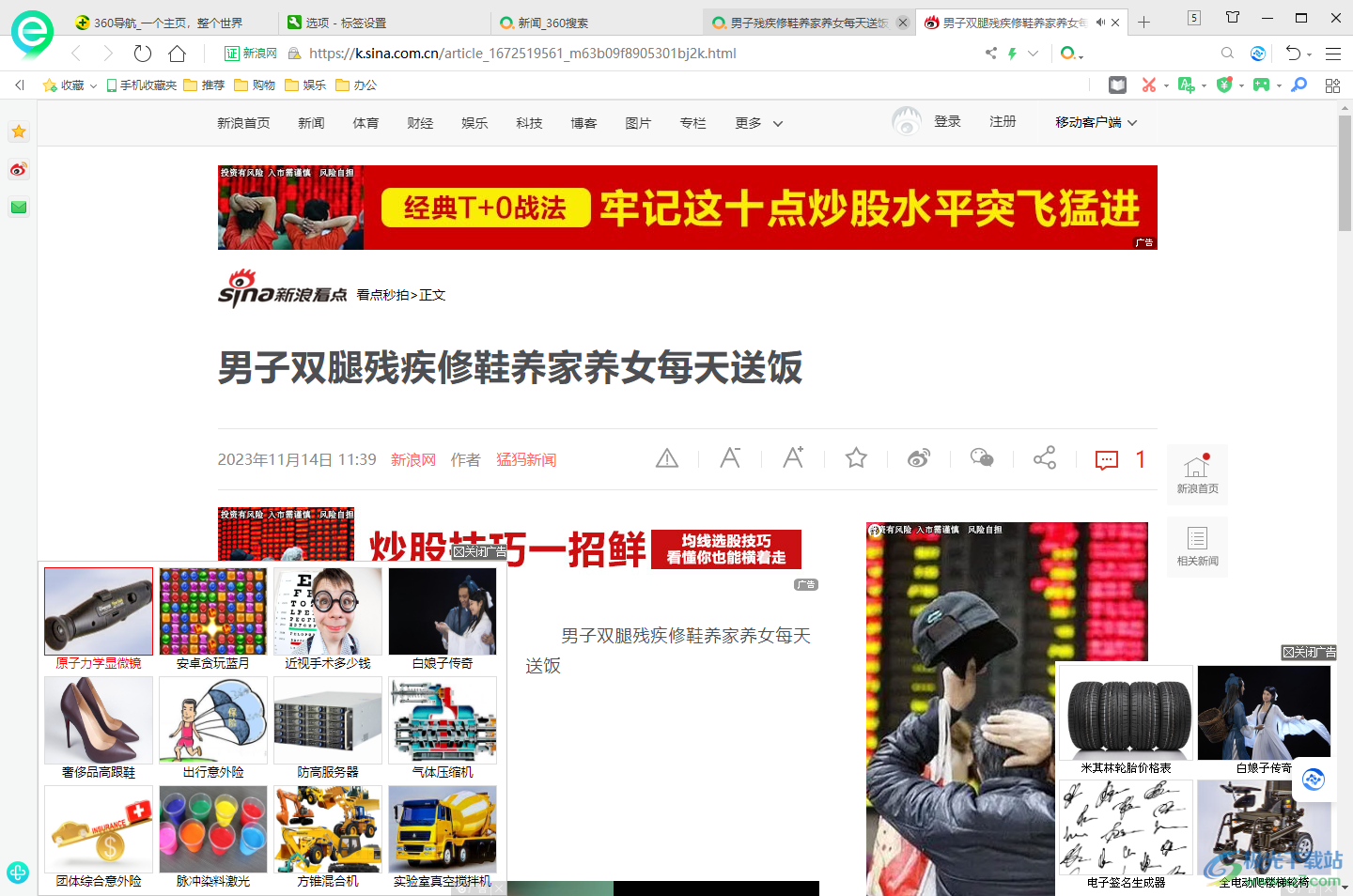
方法步骤
1.将电脑中的360安全浏览器双击打开之后,点击右上角的【三】图标。
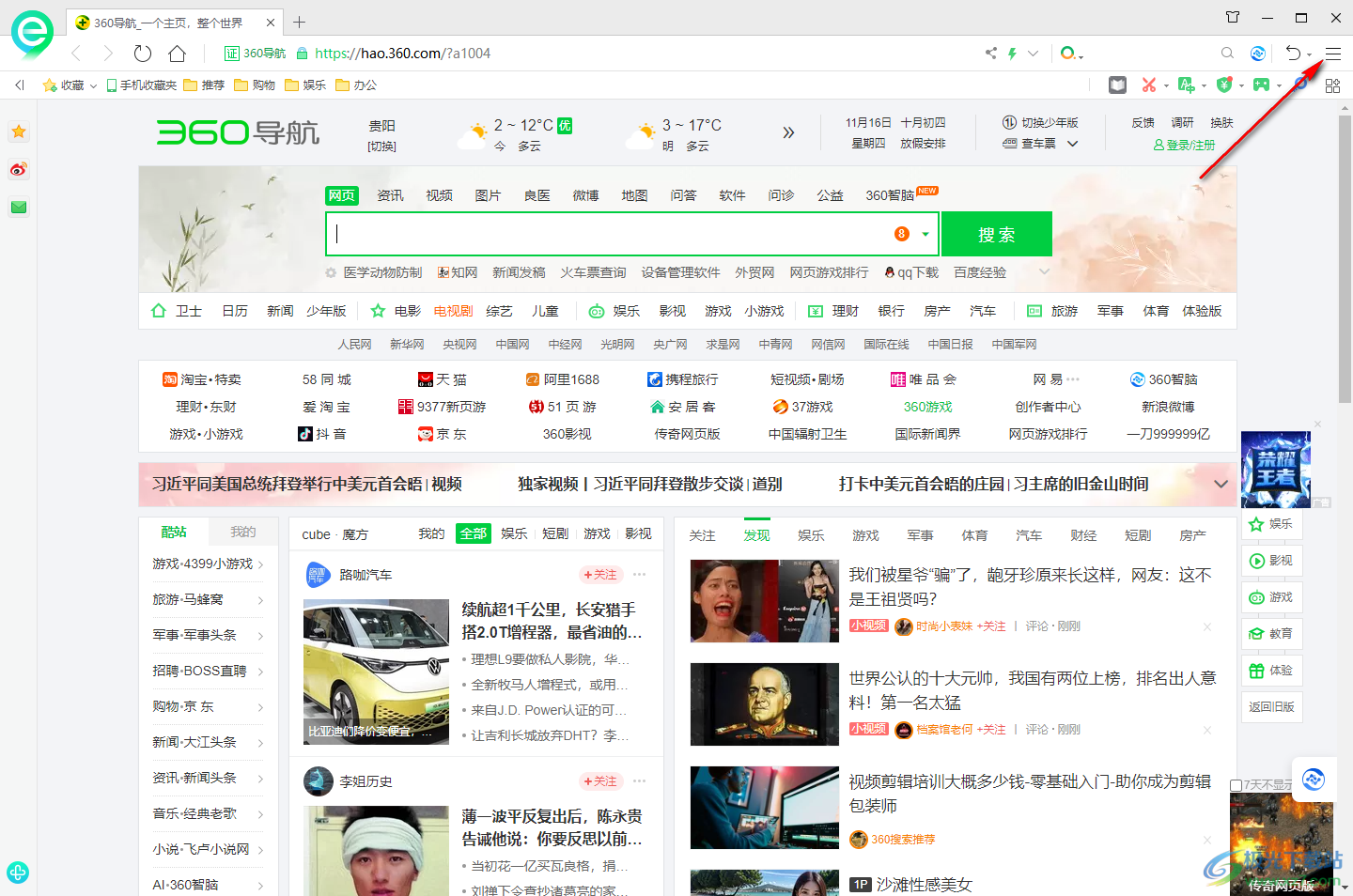
2.点击之后即可弹出一个菜单窗口,在这个窗口中有多种功能可以设置,只选择点击其中的【设置】选项即可。
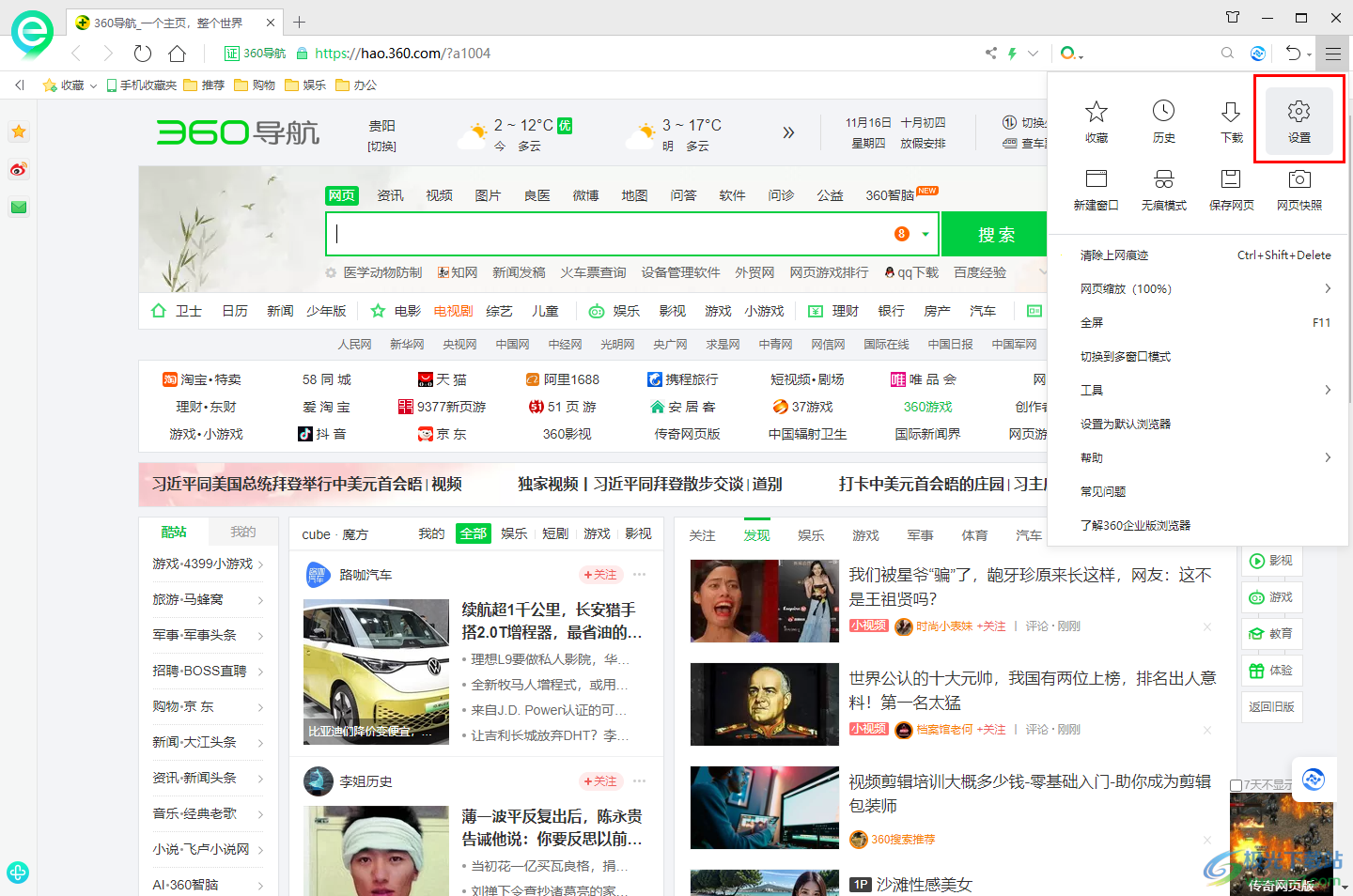
3.当我们来到选项设置页面之后,在页面的左侧位置将【标签设置】选项卡进行点击,再在右侧找到【点击链接打开不标签时,总是切换到新标签页】选项。
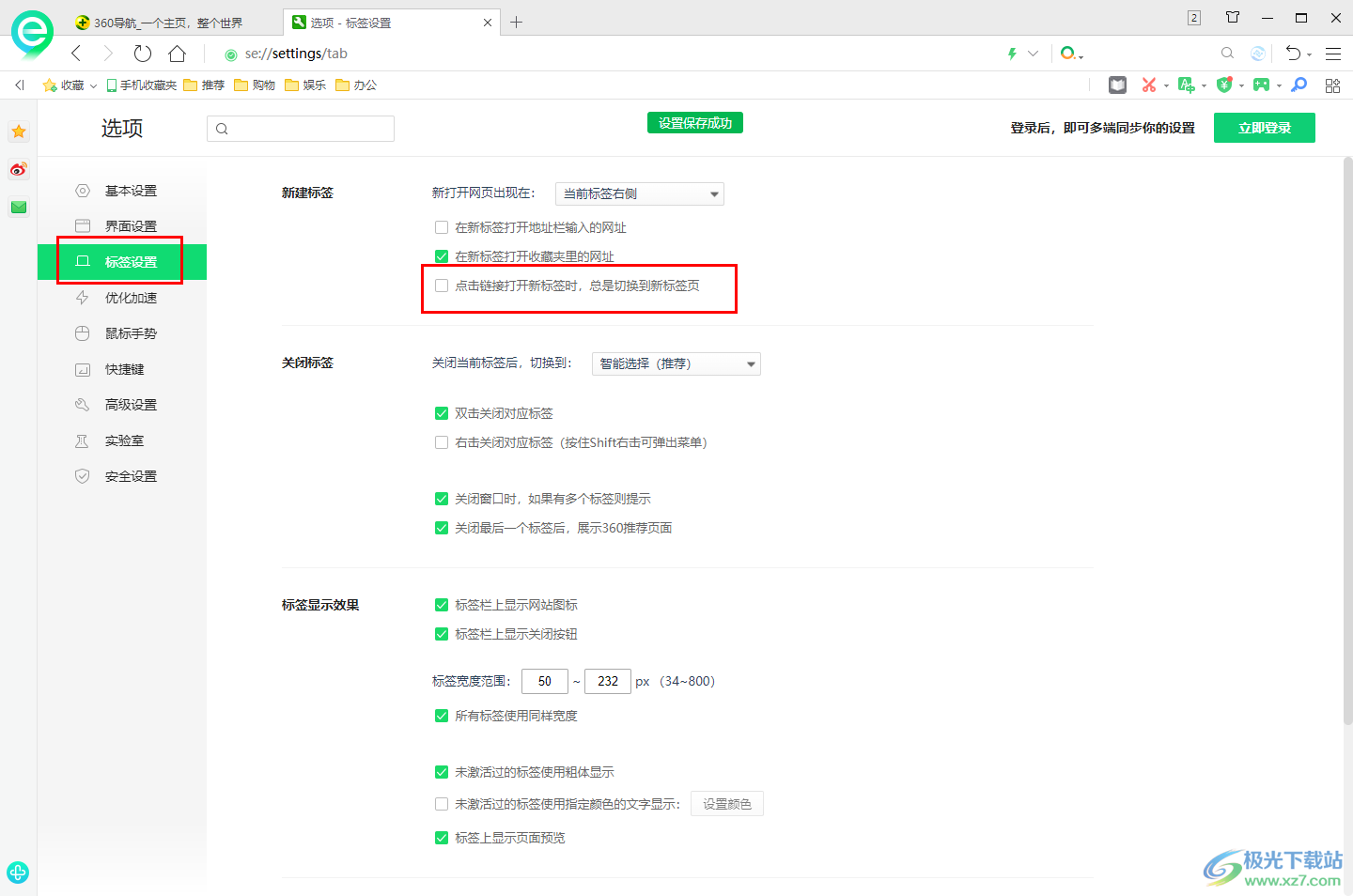
4.我们需要将该选项前面的方框进行点击打勾,即可将该选项启用。
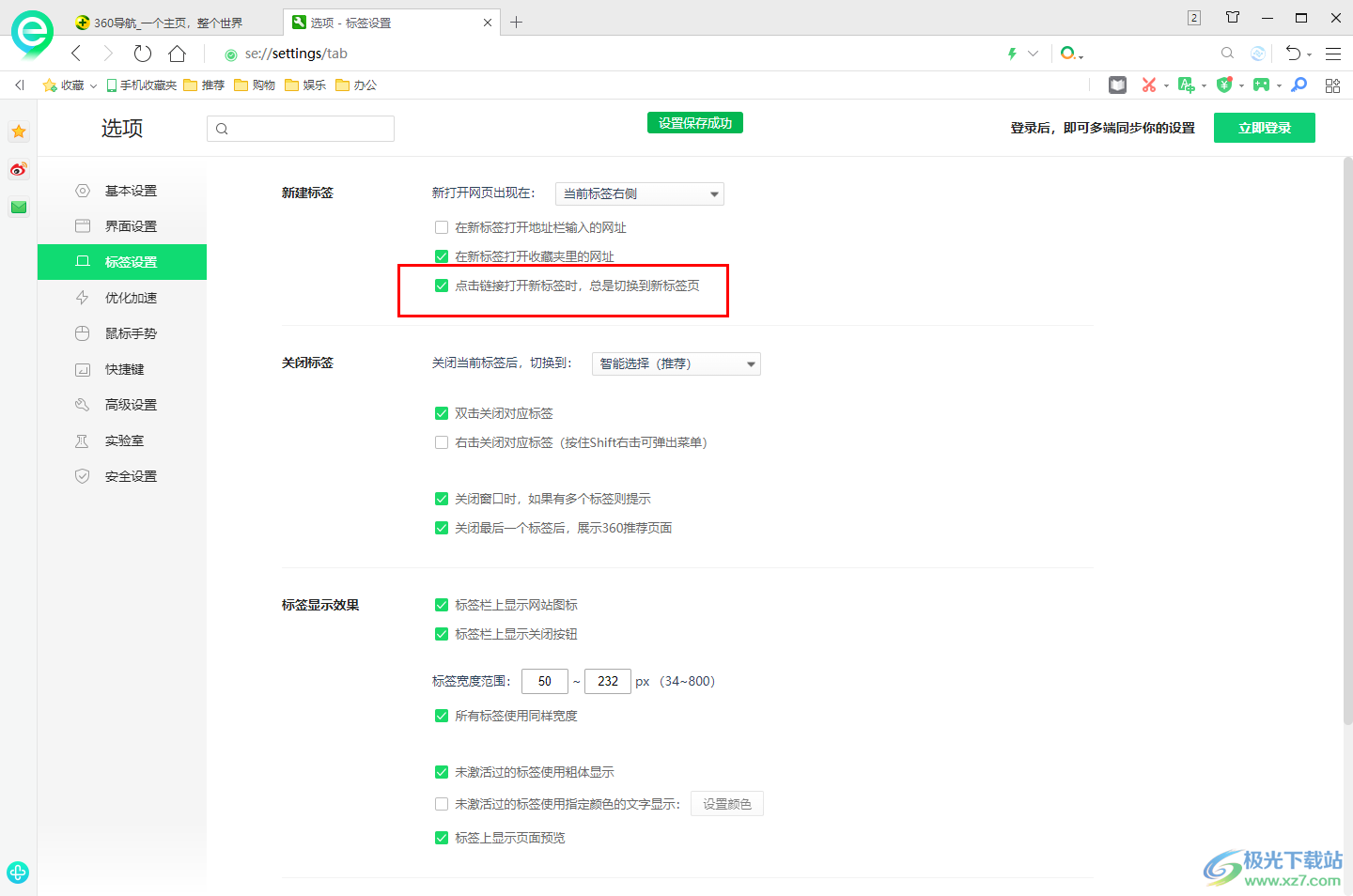
5.这时我们随便来演示一下,打开几个链接,那么看到自动的跳转到该链接的新标签页面中进行浏览访问,如图所示。

以上就是关于如何使用360安全浏览器设置打开链接时自动跳转到新标签页的具体操作方法,我们在使用该浏览器进行访问链接的时候,如果出现不自动切换到新标签页的情况,那么就可以通过以上的方法进行简单的操作即可解决,感兴趣的话可以操作试试。

大小:106 MB版本:v14.2.1058.0 最新版环境:WinAll, WinXP, Win7, Win10
- 进入下载

网友评论